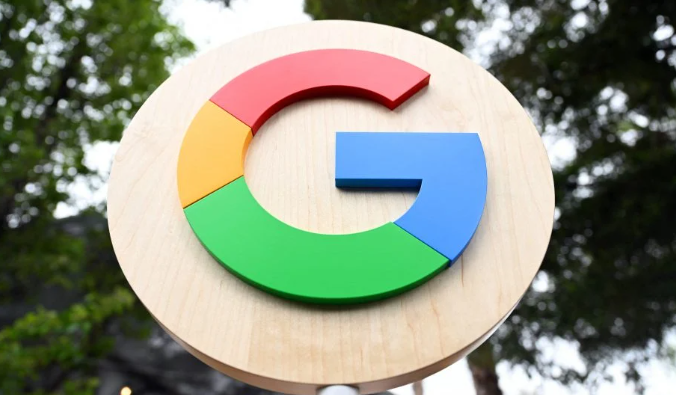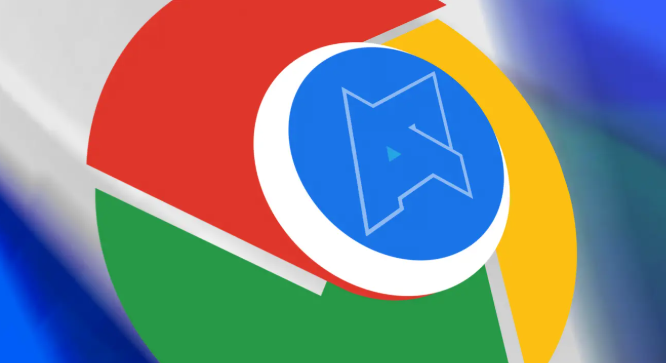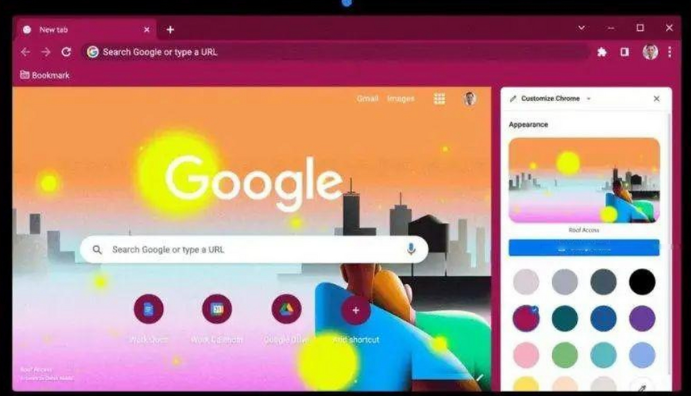当前位置:
首页 >
google浏览器下载完成后无响应如何强制关闭
google浏览器下载完成后无响应如何强制关闭
时间:2025年07月28日
来源: 谷歌浏览器官网
详情介绍
1. 使用任务管理器(Windows系统)
- 按`Ctrl+Shift+Esc`快捷键打开任务管理器,或右键点击任务栏选择“任务管理器”。
- 在“进程”标签页中,找到名为“Google Chrome”的进程,选中后点击“结束任务”。若存在多个Chrome进程,需全部结束。
- 若任务管理器无法直接关闭,可进入“详细信息”选项卡,右键点击相关进程选择“结束进程”。
2. 通过活动监视器(Mac系统)
- 打开“访达”(Spotlight),输入“活动监视器”并启动。
- 在“CPU”或“内存”标签页中,找到“Google Chrome”进程,点击左上角“停止”按钮(“X”图标),确认强制退出。
3. 快捷键强制关闭
- 按`Alt+F4`可尝试关闭当前无响应的浏览器窗口。若窗口未关闭,可重复多次尝试。
- 按`Ctrl+W`(Windows)/`Cmd+W`(Mac)关闭当前标签页,保留其他窗口。
4. 右键菜单操作
- 右键点击任务栏中的Chrome图标,选择“关闭窗口”或“退出”。若右键菜单无反应,可结合`Ctrl+Shift+Esc`打开任务管理器操作。
5. 命令行终止进程(高级用户)
- 按`Win+R`打开运行窗口,输入`cmd`并回车。
- 执行命令`tasklist | findstr chrome`,记下进程名(如`chrome.exe`)。
- 输入`taskkill /F /IM chrome.exe`强制结束所有Chrome进程。
6. 预防后续问题
- 检查硬件加速设置:进入Chrome设置→“系统”,确保“硬件加速”开关开启,提升性能。
- 清理缓存和数据:点击Chrome右上角三个点→“更多工具”→“清除浏览数据”,选择“全部时间”并勾选所有选项,点击“清除数据”。
- 更新或重装浏览器:访问`chrome://settings/help`检查更新,或卸载后从官网重新下载最新版。

1. 使用任务管理器(Windows系统)
- 按`Ctrl+Shift+Esc`快捷键打开任务管理器,或右键点击任务栏选择“任务管理器”。
- 在“进程”标签页中,找到名为“Google Chrome”的进程,选中后点击“结束任务”。若存在多个Chrome进程,需全部结束。
- 若任务管理器无法直接关闭,可进入“详细信息”选项卡,右键点击相关进程选择“结束进程”。
2. 通过活动监视器(Mac系统)
- 打开“访达”(Spotlight),输入“活动监视器”并启动。
- 在“CPU”或“内存”标签页中,找到“Google Chrome”进程,点击左上角“停止”按钮(“X”图标),确认强制退出。
3. 快捷键强制关闭
- 按`Alt+F4`可尝试关闭当前无响应的浏览器窗口。若窗口未关闭,可重复多次尝试。
- 按`Ctrl+W`(Windows)/`Cmd+W`(Mac)关闭当前标签页,保留其他窗口。
4. 右键菜单操作
- 右键点击任务栏中的Chrome图标,选择“关闭窗口”或“退出”。若右键菜单无反应,可结合`Ctrl+Shift+Esc`打开任务管理器操作。
5. 命令行终止进程(高级用户)
- 按`Win+R`打开运行窗口,输入`cmd`并回车。
- 执行命令`tasklist | findstr chrome`,记下进程名(如`chrome.exe`)。
- 输入`taskkill /F /IM chrome.exe`强制结束所有Chrome进程。
6. 预防后续问题
- 检查硬件加速设置:进入Chrome设置→“系统”,确保“硬件加速”开关开启,提升性能。
- 清理缓存和数据:点击Chrome右上角三个点→“更多工具”→“清除浏览数据”,选择“全部时间”并勾选所有选项,点击“清除数据”。
- 更新或重装浏览器:访问`chrome://settings/help`检查更新,或卸载后从官网重新下载最新版。